Xbox è uno dei marchi di gioco leader nel mondo; adorato dalla comunità di gioco. Tuttavia, Xbox è soggetta a vari errori e bug; Il codice di errore Xbox Live 80072EF3 è uno di questi errori. Questo errore è solitamente attribuito a una cattiva connessione di rete. Viene visualizzato il codice di errore di Xbox 360 80072EF3 durante il tentativo di accesso all’account Xbox; di solito, questo errore può essere risolto seguendo alcuni semplici metodi.
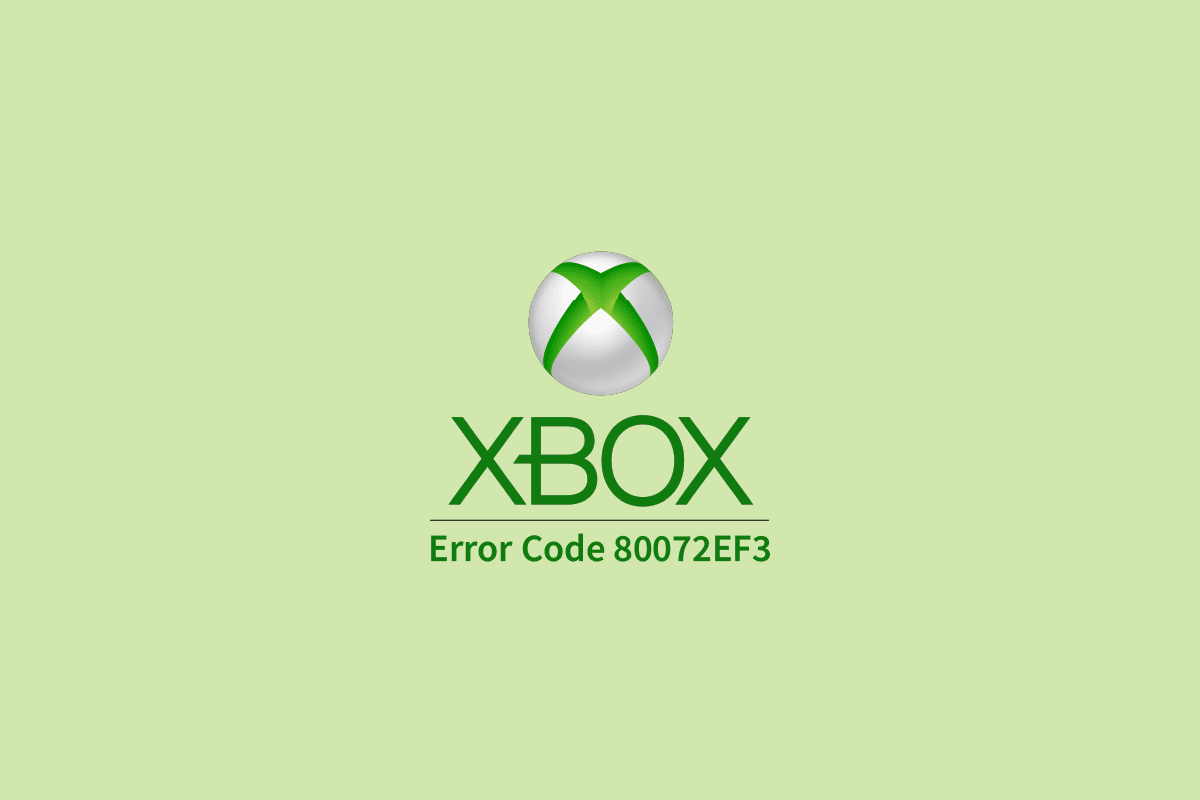
Sommario:
Come risolvere il codice di errore Xbox Live 80072EF3
Possono esserci diversi motivi per cui questo errore Xbox appare sul tuo computer; alcuni dei motivi principali sono menzionati di seguito.
- Una cattiva connessione di rete è uno dei motivi principali per la visualizzazione di questo errore
- Anche la cache danneggiata e i file di gioco di sistema possono attivare gli errori Xbox
- A volte anche vari problemi con il profilo, come problemi di configurazione, possono causare errori Xbox
- Gli abbonamenti non pagati possono impedirti di accedere al tuo account Xbox
La guida seguente ti fornirà i metodi per correggere il codice di errore di Xbox live 80072EF3 durante l’accesso a Xbox live.
Metodo 1: verifica lo stato del server Xbox Live
Quando i server Xbox Live sono inattivi, avrai problemi ad accedere al tuo account Xbox. Questo problema è accreditato ai server Xbox Live e può essere risolto solo quando i server sono attivi e funzionanti. Puoi controllare lo stato dei server visitando il sito ufficiale Pagina di stato in tempo reale di Xbox sul sito ufficiale.

Metodo 2: riavvia il controller Xbox
Questa è una soluzione generale all’errore 80072EF3 su Xbox. In genere, la maggior parte degli errori in Xbox, incluso l’errore 80072EF3 del codice di errore Xbox 360, possono essere corretti semplicemente riavviando la console Xbox.
1. Premi il pulsante Xbox Guide per un po’ di tempo sul tuo controller Xbox.

2. Quindi, premere il pulsante A, dopo aver disattivato l’opzione della console Xbox.

3. Attendi qualche minuto e riavvia la console Xbox.
Metodo 3: risoluzione dei problemi di connessione di rete
Uno dei motivi più comuni per il codice di errore Xbox Live 80073EF3 è una cattiva connessione Internet; se ricevi questo errore controlla la tua connessione di rete, o ricollega il tuo router WiFi con il tuo dispositivo. Spesso, anche gli errori WiFi possono causare questo errore, quindi assicurati di avere una connessione di rete stabile. Segui questi passaggi per risolvere i problemi di rete.
1. Premi il pulsante Xbox dal controller per avviare la guida.

2. Quindi, seleziona Profilo e sistema > Impostazioni dal riquadro di sinistra, come mostrato di seguito.

3. Nella sezione Generale, selezionare l’opzione Impostazioni di rete.

4. Qui, scegli l’opzione Verifica connessione di rete per eseguire un test di velocità.

5.. Quindi, vai di nuovo su Impostazioni di rete e seleziona Impostazioni avanzate, come mostrato di seguito.

6. Ora seleziona Indirizzo Mac alternativo > Cancella opzione.
7. Infine, riavvia il router Wi-Fi mentre la console Xbox si sta riavviando.
Metodo 4: paga l’abbonamento Xbox richiesto
La maggior parte degli utenti Xbox utilizza servizi a pagamento forniti da Xbox live. Per continuare a godere dei vantaggi di questi servizi dovrai pagare le quote di abbonamento richieste. Se il tuo abbonamento è scaduto o non hai pagato per il servizio, puoi evitare questo errore pagando le quote di abbonamento.
1. Accedi al tuo Microsoft account e vai a servizi e abbonamenti.

2. Individua e paga la quota di abbonamento, se ci sono commissioni dovute verrà visualizzata in rosso.
3. Seleziona l’opzione Paga ora e segui le istruzioni per effettuare il pagamento.
Metodo 5: svuota la cache di sistema
Se i file di gioco Xbox hanno file di cache danneggiati, questi file possono causare diversi errori nella tua console Xbox live. Per correggere gli errori causati dai file di cache corrotti, puoi semplicemente cancellare questi file dal tuo sistema.
1. Premi la Guida Xbox.
2. Passare a Impostazioni e selezionare Impostazioni di sistema.

3. Ora, seleziona Memoria e seleziona il dispositivo che desideri cancellare, quindi premi il pulsante Y.

4. Dal Menu selezionare Cancella cache di sistema e confermare selezionando Sì.
Metodo 6: Elimina e scarica nuovamente il profilo
L’errore 80072EF3 potrebbe essere causato da un errore di profilo con Xbox live. In questo caso, il codice di errore live di Xbox 360 80072EF3 può essere corretto eliminando e scaricando nuovamente il profilo memorizzato nella console Xbox.
1. Premi il pulsante Guida sul controller.
2. Vai su Impostazioni e seleziona Sistema.

3. Ora seleziona Archiviazione e quindi Tutti i dispositivi.

4. Vai al Profilo giocatore, quindi seleziona ed Elimina il gamertag che desideri eliminare.
5. Ora seleziona Elimina solo profilo, questo eliminerà il profilo di gioco ma manterrà i progressi e i risultati del gioco.
Dopo aver eliminato il profilo dovrai riscaricare il profilo
1. Premere il pulsante Guida.

2. Ora seleziona l’opzione Scarica profilo.
3. Accedi con il tuo account Microsoft associato al tuo gamertag.
4. Seleziona il dispositivo di archiviazione per il tuo profilo e attendi l’avvio del download.
5. Al termine del download, accedi al tuo profilo.
Metodo 7: cancella i file di gioco di salvataggio danneggiati
Spesso si verifica il problema del codice di errore Xbox Live 80072EF3 a causa dei file di gioco salvati danneggiati; questo problema può essere risolto cancellando questi file.
1. Premi il pulsante Guida sul controller Xbox.
2. Vai su Impostazioni e scegli Impostazioni di sistema.
3. Ora vai a Archiviazione.

4. Selezionare una posizione di archiviazione preferita e premere il pulsante A.
5. Seleziona Giochi e app e premi il pulsante A.
6. Individua tutti i file di gioco danneggiati, questi file verranno visualizzati in giallo.
7. Seleziona il file danneggiato e premi il pulsante A.

8. Selezionare Elimina e premere il pulsante A.
9. Confermare il processo selezionando Sì.
10. Segui gli stessi passaggi per tutti i file di gioco salvati danneggiati.
Metodo 8: eseguire il ripristino delle impostazioni di fabbrica
Se nessuno dei metodi precedenti funziona per te e continui a ricevere un errore 80072EF3 su Xbox live, puoi provare a risolvere questo problema eseguendo un ripristino delle impostazioni di fabbrica. Tuttavia, per risolvere il problema con il codice di errore live di Xbox 360 80072EF3, un ripristino delle impostazioni di fabbrica cancellerà tutti i file dal tuo profilo.
1. Premere il pulsante Guida.

2. Passare a Impostazioni e quindi selezionare Tutte le impostazioni.
3. Ora seleziona Sistema e vai su Informazioni e aggiornamento console.

4. Infine, seleziona l’opzione Ripristina console.

5. Seleziona Ripristina e mantieni i miei giochi e app e ripristina i dati.

6. Se continui a ricevere lo stesso errore, segui nuovamente i passaggi precedenti e seleziona Ripristina e rimuovi tutto.

Domande frequenti (FAQ)
Q1. Come correggere gli errori di Xbox Live?
Ans. La maggior parte degli errori Xbox Live sono causati da file di gioco o file di cache, puoi facilmente evitare questi errori cancellando questi file dal tuo dispositivo.
Q2. Perché non posso usare Xbox live?
Ans. Possono esserci diversi motivi per cui Xbox Live non funziona. La maggior parte di questi errori sono causati da file danneggiati e connessioni di rete errate.
Q3. Che cos’è un codice di errore in Xbox?
Ans. Un codice di errore Xbox si riferisce a un particolare errore o bug nella console. Questi errori possono causare il malfunzionamento della console Xbox.
***
Ci auguriamo che questa guida ti sia stata utile e che tu sia stato in grado di correggere il codice di errore Xbox Live 80072EF3 nella tua console. Facci sapere quale metodo ha funzionato meglio per te. Se hai suggerimenti o domande, scrivili nella sezione commenti.
